Cyclic Redundancy Check-probleem op externe harde schijven oplossen
Bijgewerkt in januari 2024: Krijg geen foutmeldingen meer en vertraag je systeem met onze optimalisatietool. Haal het nu op - > deze link
- Download en installeer de reparatietool hier.
- Laat het uw computer scannen.
- De tool zal dan repareer je computer.
Cyclic Redundancy Check of CRC is een tool die Windows gebruikt om de harde schijven te controleren om te controleren of de schijf goed werkt of niet.Meestal treedt deze fout op wanneer u enkele bestanden probeert te verplaatsen of bij het uitpakken van grote gecomprimeerde bestanden.Beginnend met registercorruptie, weinig vrije ruimte op de schijf tot verkeerd geconfigureerde systeembestanden, kan er bijna alles achter het CRC-probleem op uw systeem zitten.
Inhoudsopgave
Tijdelijke oplossingen -
Voordat u doorgaat met de belangrijkste oplossingen, moet u deze eenvoudige en snelle oplossingen proberen.
Belangrijke opmerkingen:
U kunt nu pc-problemen voorkomen door dit hulpmiddel te gebruiken, zoals bescherming tegen bestandsverlies en malware. Bovendien is het een geweldige manier om uw computer te optimaliseren voor maximale prestaties. Het programma herstelt veelvoorkomende fouten die kunnen optreden op Windows-systemen met gemak - geen noodzaak voor uren van troubleshooting wanneer u de perfecte oplossing binnen handbereik hebt:
- Stap 1: Downloaden PC Reparatie & Optimalisatie Tool (Windows 11, 10, 8, 7, XP, Vista - Microsoft Gold Certified).
- Stap 2: Klik op "Start Scan" om problemen in het Windows register op te sporen die PC problemen zouden kunnen veroorzaken.
- Stap 3: Klik op "Repair All" om alle problemen op te lossen.
1.Door het systeem opnieuw op te starten, kunt u het probleem mogelijk oplossen.
2.Als u met een verwisselbare schijf werkt, kunt u de schijf loskoppelen en weer aansluiten.Controleer of het USB-station geen CRC-probleem meer geeft.
Test of dit werkt of niet.
Fix 1 - Probeer de tool voor foutcontrole
Windows heeft een foutcontroletool voor de schijf.
1.Open de bestandsverkenner.
2.Als u naar "Deze pc" in het linkerdeelvenster gaat.Je kunt daar al je schijven zien.Klik nu met de rechtermuisknop op de schijf en tik op "Eigenschappen".
ADVERTENTIE
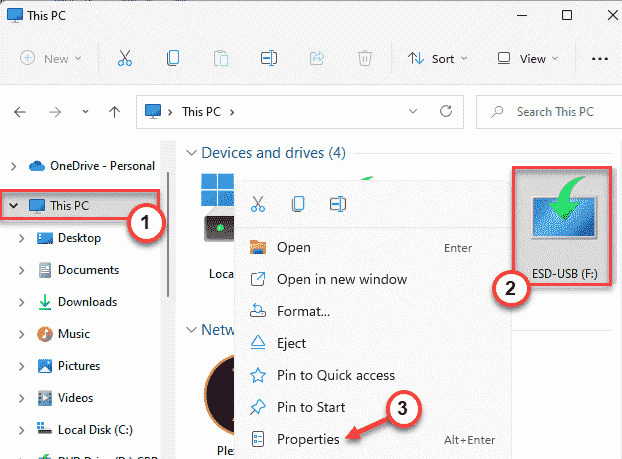
3.Ga vervolgens naar het gedeelte 'Tools'.
4.Hier vindt u het gedeelte 'Foutcontrole'.Tik gewoon op "Controleren".
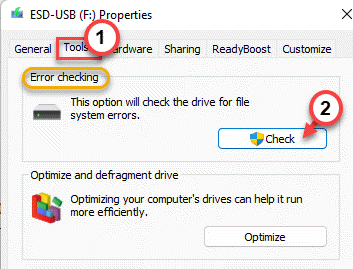
6.Mogelijk ziet u dit bericht "U hoeft deze schijf niet te scannen" niet.Maar u moet deze schijf scannen.
7.Tik nu op "Scannen en repareren van schijf" om de schijf te repareren.
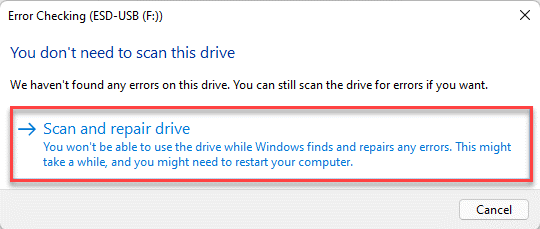
Nadat de tool is uitgevoerd, test u of dit werkt.
8.Tik op "Sluiten" zodra de test voorbij is.
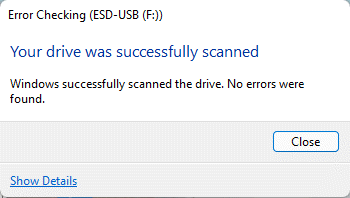
Probeer toegang te krijgen tot de bestanden of breng enkele bestanden over naar de schijf.Als de CRC-mismatch nog steeds verschijnt, ga dan voor de volgende oplossing.
Fix 2 - Gebruik de opdracht chkdsk
Als het hulpprogramma voor foutcontrole niet werkt, kunt u de opdracht chkdsk gebruiken.
Stap 1
U moet de stationsletter van de schijf weten.Als u dit al weet, kunt u deze stap overslaan.
1.Open dus de bestandsverkenner door op de Win-toets + E-toetscombinaties te drukken.
2.Ga vervolgens naar "Deze pc" in het linkerdeelvenster.
3.Controleer de stationsletter van het station waarop u deze CRC-fout ondervindt.
Het is "F:" in ons geval.
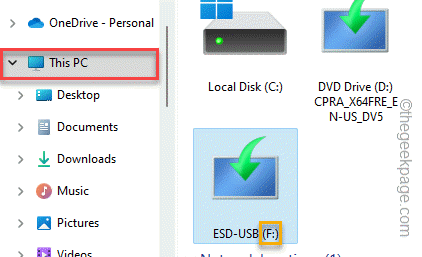
Zodra u dat hebt gedaan, kunt u de bestandsverkenner sluiten.
Stap 2
1.Typ gewoon 'cmd' in het zoekvak.
2.Tik vervolgens met de rechtermuisknop op de "Opdrachtprompt" en tik op "Als administrator uitvoeren".
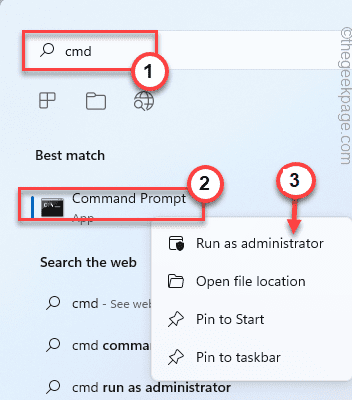
Op deze manier kunt u als beheerder de opdrachtprompt openen.
3.Als dit het geval is, schrijft u deze opdracht, wijzigt u deze en drukt u op Enter.
chkdsk drive letter: /f /r /x
[
U moet de stationsletter vervangen door de stationsletter die u eerder hebt genoteerd.
Zoals - Als de stationsletter "F:" is, ziet de opdracht er als volgt uit:
chkdsk F: /f /r /x
]
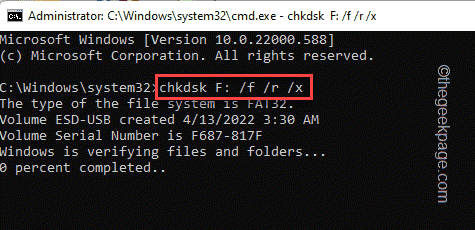
Laat Windows de fouten op de schijf zoeken en oplossen.Test of dit voor jou werkt.Zodra de scan is voltooid, kunt u de terminal sluiten.
Controleer of u nog steeds met de CRC-fout wordt geconfronteerd of niet.
Fix 3 - Voer een systeembestandscontrole-scan uit
U kunt altijd een SFC-controle uitvoeren om Windows de scanbewerking te laten afhandelen en het probleem op te lossen.
1.U kunt met de rechtermuisknop op de Windows-toets tikken en op de optie 'Uitvoeren' tikken.
2.Typ vervolgens 'cmd' en druk tegelijkertijd op Ctrl+Shift+Enter om toegang te krijgen tot de terminal met beheerdersrechten.
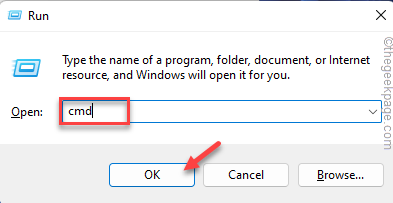
3.We gaan eerst de SFC-scan uitvoeren.Plak deze opdracht dus en druk op Enter om een SFC-scan te starten.
sfc /scannow
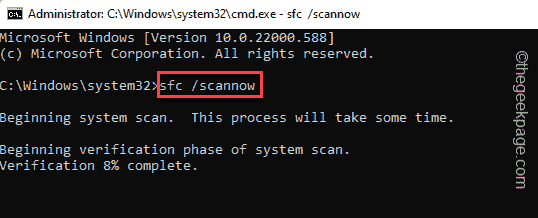
Wacht tot de SFC-scan is voltooid.
4.Vervolgens kunt u de DISM-toolcontrole uitvoeren met slechts een enkele code.Gewoon, helemaal naar beneden in deze regel in de terminal en druk op Enter.
DISM.exe /Online /Cleanup-image /Restorehealth
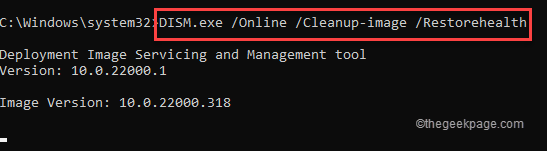
Laat Windows de DISM-scan voltooien.
Nadat het scanproces 100% heeft bereikt, sluit u de opdrachtprompt en start u uw systeem opnieuw op.
Fix 4 - Formatteer de schijf
Als niets anders het probleem oplost, moet u de schijf formatteren.
OPMERKING - Bij het formatteren worden alle gegevens van de schijf gewist.Dus als u iets nuttigs heeft, moet u een back-up van de gegevens maken voordat u de schijf formatteert.
1.Open gewoon de Verkenner-pagina en ga naar "Deze pc" om de schijf te lokaliseren.
2.Als je het eenmaal hebt gevonden, tik je met de rechtermuisknop op het station en tik je op "Formatteren".
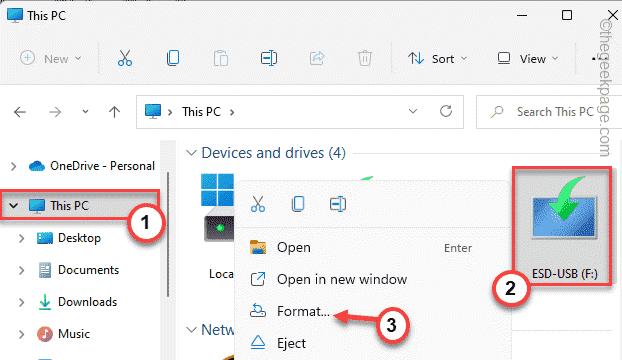
3.Wanneer het formatteren van de drive-pagina wordt geopend, tikt u op "Formatteren" om de drive te formatteren.
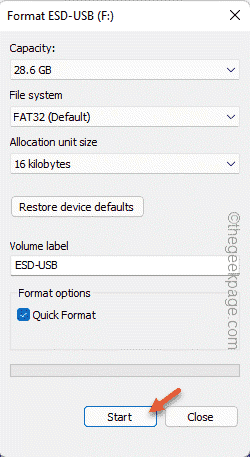
Hierdoor wordt de schijf snel geformatteerd.Dus wacht gewoon tot het voorbij is en test dan of de CRC-fout er nog steeds is of niet.
U kunt deze pc-reparatietool ook downloaden om elk pc-probleem te lokaliseren en op te lossen:Stap 1 -Download de Restoro PC Reparatie Tool van hier
Stap 2 - Klik op Scan starten om elk pc-probleem automatisch te vinden en op te lossen.

